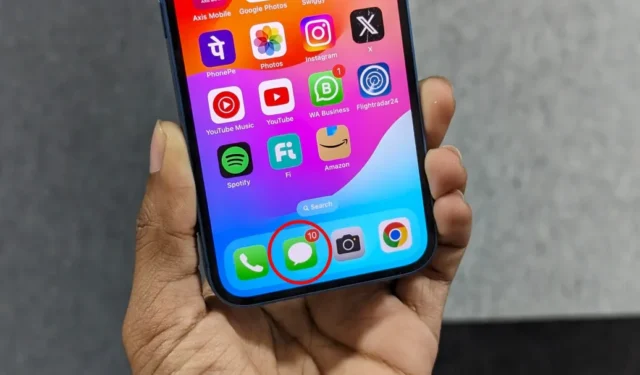
Nager disse ulæste beskeder på dig? Du kan modtage flere beskeder i løbet af dagen, herunder engangskoder, bekræftelseskoder, beskeder fra dine venner og familie og tekstbeskeder til ordre- og leveringsopdateringer på din iPhone. Disse beskeder kan hurtigt hobe sig op, hvilket efterlader dig med en rodet indbakke og et distraherende antal ulæste. Hvis det bekymrer dig, er her en hurtig måde at markere alle beskeder som læst på én gang på din iPhone og iPad.
Marker alle meddelelser som læst på én gang på iPhone og iPad
Det kan være kedeligt at åbne hver besked individuelt for at markere den som læst. Heldigvis tilbyder Apple en ‘Læs alt’-indstilling til hurtigt at markere alle meddelelser som læst. Sådan bruger du det på din iPhone eller iPad:
1. Start appen Beskeder på din iPhone eller iPad.
2. Tryk på knappen Mere (tre vandrette prikker) i øverste højre hjørne. Vælg Vælg meddelelser .


Dette vil rydde din ulæste liste, fjerne de blå prikker ved siden af samtaler i appen Beskeder og nulstille antallet af ulæste meddelelser på appikonet.
Markér flere meddelelser som læst med et stryg med to fingre
At markere alle dine beskeder som læste forhindrer ikke nye i at komme ind. Det betyder, at du måske kan bruge “Læs alle”-indstillingen gentagne gange, hvilket kan blive trættende, da det er en proces med tre tryk. Men der er en hurtigere måde: Marker nye samtaler som læst med et stryg med to fingre.

Skjul appen Ulæst optælling til meddelelser
En anden løsning er at skjule tællermærket for ulæste meddelelser på appikonet Beskeder. Dette er en god mulighed, hvis selve nummeret giver dig angst, men du stadig nemt vil se, hvilke beskeder der er ulæste, når du rent faktisk åbner appen. Tænk på det som at visuelt markere beskeder som læst uden at ændre deres status. Sådan gør du:
1. Åbn Indstillinger på din iPhone eller iPad.
2. Rul ned og tryk på Notifikationer .

3. Vælg appen Beskeder , og slå Badges fra . Det bliver gråt fra grønt.

Du vil ikke længere se antallet af ulæste på ikonet Beskeder-appen på din iPhone-startskærm.

Andre tips til at holde din beskedapp overskuelig
Selvom du altid kan markere meddelelser som læst eller skjule meddelelsesmærket for at undgå at blive overvældet, er her yderligere tips til at holde Beskeder-appen fri for rod:
- Slet automatisk bekræftelseskoder efter brug: Gå til Indstillinger > Adgangskoder > Adgangskodeindstillinger og slå Slet efter brug til eller Ryd op automatisk . Dette vil automatisk slette engangskoder og bekræftelseskoder, efter at de er blevet brugt til autofyld på websteder og apps.
- Automatisk sletning af gamle beskeder: Indstil dine gamle beskeder til automatisk at slette efter et bestemt tidsrum (30 dage eller 1 år). Gå til Indstillinger > Beskeder > Behold meddelelser, og vælg en varighed. Dette vil permanent slette beskeder, der er ældre end den valgte tidsramme, så brug denne mulighed med forsigtighed.
- Brug indstillingen Skjul alarm: Apple giver dig mulighed for at slå forstyrrende samtaler fra uden at blokere afsenderen. Åbn en besked, tryk på afsenderens navn øverst, og slå Skjul advarsler til . Dette stopper underretninger, men beholder beskederne i din indbakke.
- Brug smarte filtre : Din iPhone sorterer automatisk beskeder i kategorier som transaktioner, finans, kampagner, ordrer og påmindelser. Brug dem til hurtigt at finde det, du leder efter, uden at søge i rod. Her er mere om brugen af disse smarte filtre .
Se aldrig, at ulæste tæller igen
Du kan enten markere alle meddelelser som læst ved at bruge indstillingen Læs alle’ eller bruge stryg med to fingre for at markere nye meddelelser som set. Men hvis antallet af ulæste er det, der generer dig mest, skal du slukke for badgeikonet for appen Beskeder. For dem, der ønsker absolut orden, kan du udforske tipsene ovenfor for at slette uønskede tekster og automatisk finde vigtige beskeder.




Skriv et svar